eTrexに取り込んだgpxファイルに名前を付ける
軌跡にならないやり方。
■eTrexシリーズは他にも下記のエントリがあります。
- メニューの日本語化
- 地図(OSM)のインストール
- eTrexに取り込んだgpxファイルに名前を付ける(この記事です)
- 取り込んだルートにブルベのPCなどを表示させたい
- eTrexに設定したウェイポイント(PC)が近づくと近接アラートを表示させる
久々にeTrexのエントリです。毎回やり方を忘れて検索しているので、自分への備忘録として。
ルートラボでコースを作成して、gpxファイル形式でダウンロードし、そのファイルをeTrexのフォルダに取り込みます。するとeTrexでルートを表示させることが出来るようになる訳ですが、ここまでは皆さんやっておられることと思います。
ところが、gpxファイルをeTrexに転送した後にeTrexからそのファイルを開こうとすると、つけたはずのファイル名の通りに表示されません。例えば『brm709hokkaido』とかいうファイル名を付けていたとしても、転送するとeTrex上では下記のように『軌跡』というファイル名で表示されます。これではgpxファイルが増えてくると区別が付きません。

要するにeTrexで表示されるファイルの名称は、別のところを参照しているということなのです。任意のファイル名で表示させるための方法を下記に記載します。
■その1:ファイル名を付けたいgpxファイルをテキストエディタで開く
windowsでしたら一般的にはメモ帳ですね(macは使ったこと無いので知りません)。これでgpxファイルを開きます。
■その2:<trk>タグを探す
ファイルを開いたら、<trk><trkseg>と書かれた部分を探します。だいたい1行目にあるはずです。<trk>と、<trkseg>の間には何も無く、連続して記述されていることと思いますが、<name></name>というタグが挟まっている場合もあるようです。その場合も気にせず次のその3に進んでください。
■その3:<name>タグを追加する
次は<name>タグを追加します。<trk><name>BRM523</name><trkseg>という形にします。元々あった<trk>と<trkseg>の間に、<name>と</name>を入れて、更に<name>と</name>の間に付けたいファイル名を記載するということになります。この例ですと『BRM523』というファイル名を付けたい訳ですね。
■その4:上書き保存
無事に <trk><name>BRM523</name><trkseg> という記述に修正が完了しましたら、上書き保存します。ファイルは元のeTrexの場所(私のeTrex30ですと D:¥garmin¥gpx)に入れておけばOKです。
これでeTrex上で好きなファイル名で表示させることが出来るようになります。

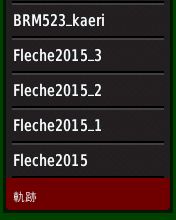

こんばんわ!すごいですね。できました。これってアルファベットと数字だけならできるのですよね?(漢字いれてみたら認識しませんでした)ちなみにPCとかルートに記載することは可能でしょうか?ルートラボにいれても表示されずに困っているのですが・・・
NOMさん
おはようございます。お役にたててうれしいです。漢字でも大丈夫な気がしますが、試したことがありませんでした。ちょっとやってみます。PCの表示については調べてみますので、お待ちくださいね。
morouさん。忙しいのにすみません。この手のことは知識がなくて・・・おっさんなのでお許しください。時間がある時でいいのでよろしくお願いします。